Apple 製造了出色的鍵盤:它們運行良好、看起來非常漂亮,並且旨在與您的 Mac 完美配合。 但每隔一段時間,就會出現問題。
也許您插入鍵盤後什麼也沒有發生。 也許您的計算機不會接收到板上的藍牙信號。 或者也許按下鍵不會做任何事情。 以下是您的 Apple 鍵盤不工作時的處理方法。
目錄
如果您的妙控鍵盤或無線鍵盤不工作
我們將從無線鍵盤開始,例如您將在 iMac、Mac mini 或 Mac Studio 上使用的那些,因為與有線鍵盤相比,這些鍵盤可能會遇到更多問題。 無論您的鍵盤發生了什麼,請先嘗試以下步驟:
1. 確保藍牙已啟用並正常工作
在嘗試解決問題時,不要忽視最明顯的解決方案。 首先,轉到系統偏好設置 > 藍牙並確保您已打開藍牙。
“系統偏好設置”面板會告訴您設備是否已連接、電池電量是否不足或是否存在任何其他錯誤。
如果首選項面板或菜單欄顯示一個帶有鋸齒線的藍牙圖標(見下圖),這意味著藍牙處於離線狀態。 重新啟動您的 Mac,看看是否有幫助。 如果沒有,請拔下所有 USB 設備並重新啟動。
如果仍然無法解決問題,請參閱我們的修復 Mac 上的藍牙的指南。
2. 確保您的鍵盤已打開
如果您的 iMac 的無線或妙控鍵盤未連接,您應首先檢查它是否已實際打開:
- 在最新的妙控鍵盤上,滑動設備背面邊緣的開關,使綠色變得可見。
- 對於較舊的 Apple 無線鍵盤,按下右側邊緣的電源按鈕,您應該會看到頂部的綠色 LED 亮起。
您的設備開啟後,返回藍牙首選項面板,查看它是否已連接。 如果您的鍵盤正在搜索您的計算機但未連接,請按住 Control 並單擊設備列表中的鍵盤並選擇連接(如果您的設備未列出,請跳至下面的第五步)。
3. 檢查鍵盤的電池電量
如果您鍵盤中的電池電量變低,您可能會遇到一些性能問題,或者它可能會導致您的鍵槃無法連接。 轉到系統偏好設置 > 藍牙,您可以在列出並已連接的鍵盤下方看到一個小型電池指示燈。
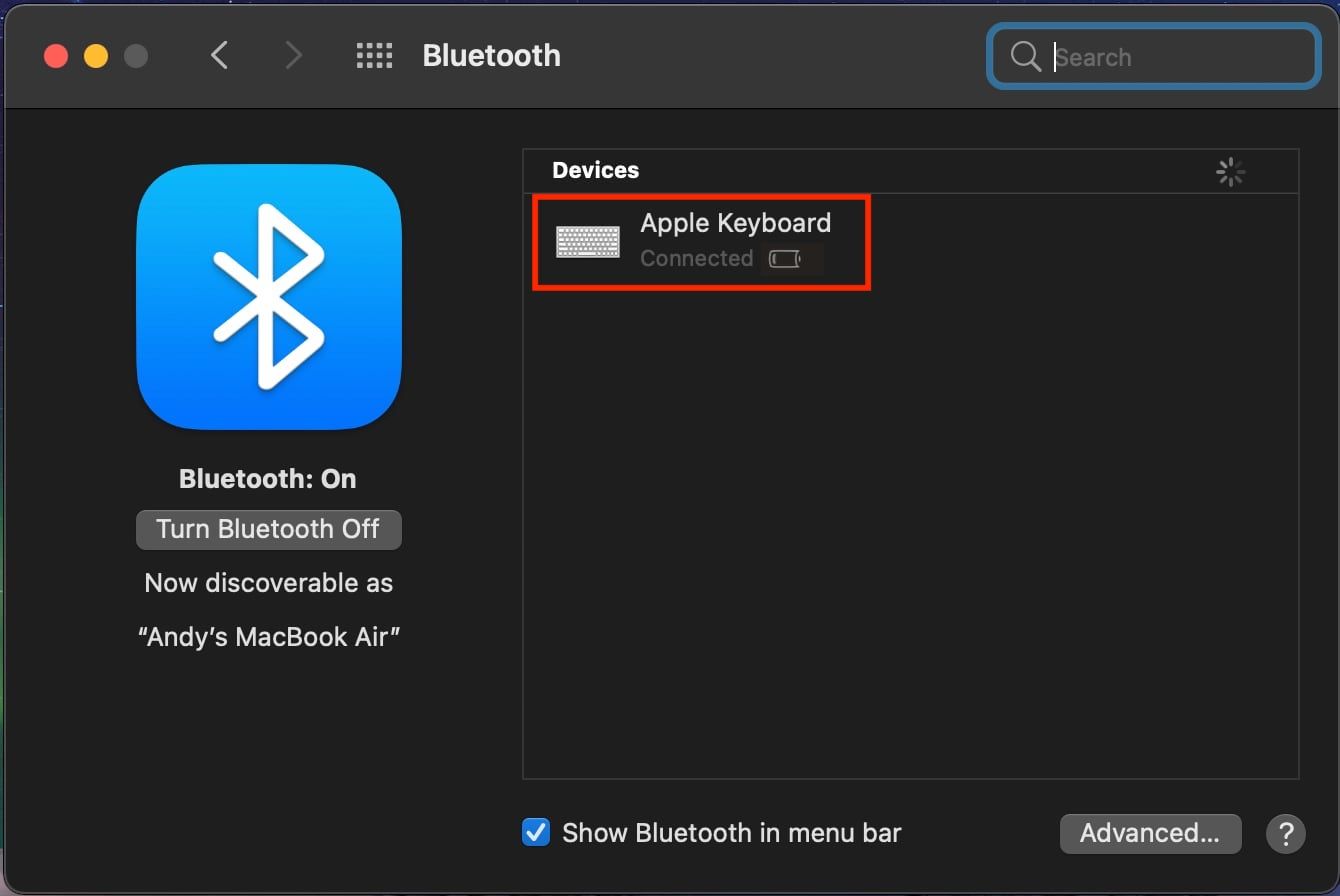
您還可以通過單擊菜單欄中的藍牙圖標並將鼠標懸停在您感興趣的設備上來查看任何已連接設備的電池電量。如果電池電量不足,您應該更換或充電。
4. 確保關閉鼠標鍵和慢速鍵
某些 macOS 輔助功能可能會干擾正常的鍵盤操作。 要檢查這一點,請轉到系統偏好設置 > 輔助功能,然後從左側菜單中選擇指針控制 > 鼠標和触控板。
在此處,確保未選中替代控制方法下的啟用鼠標鍵。 此選項允許您使用鍵盤鍵控制鼠標,從而導致許多鍵可能不起作用。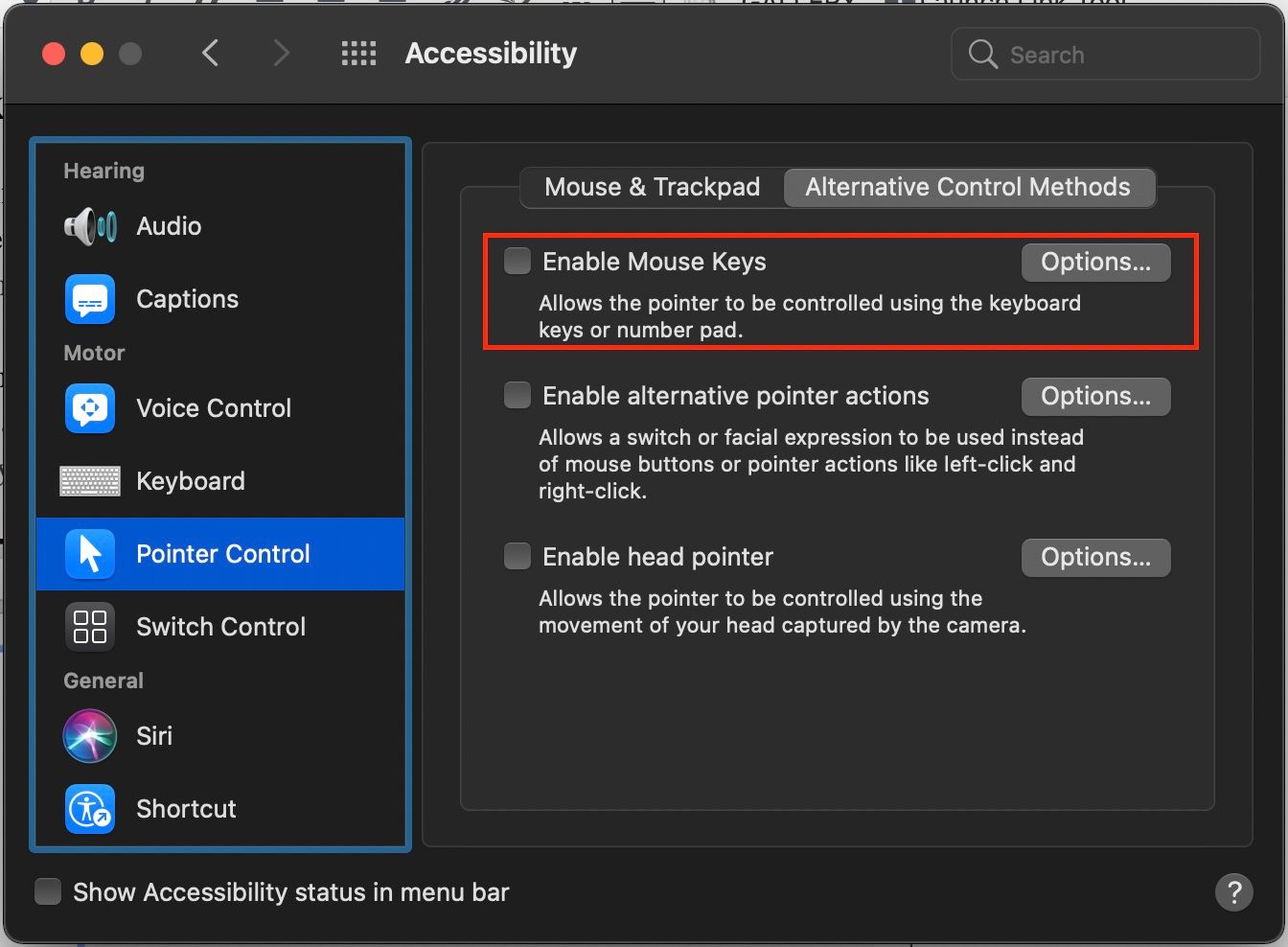
接下來,單擊左側邊欄中的鍵盤,選擇硬件,並確保也未選中啟用慢速鍵。 啟用後,這需要您按住鍵更長時間才能註冊為按下。
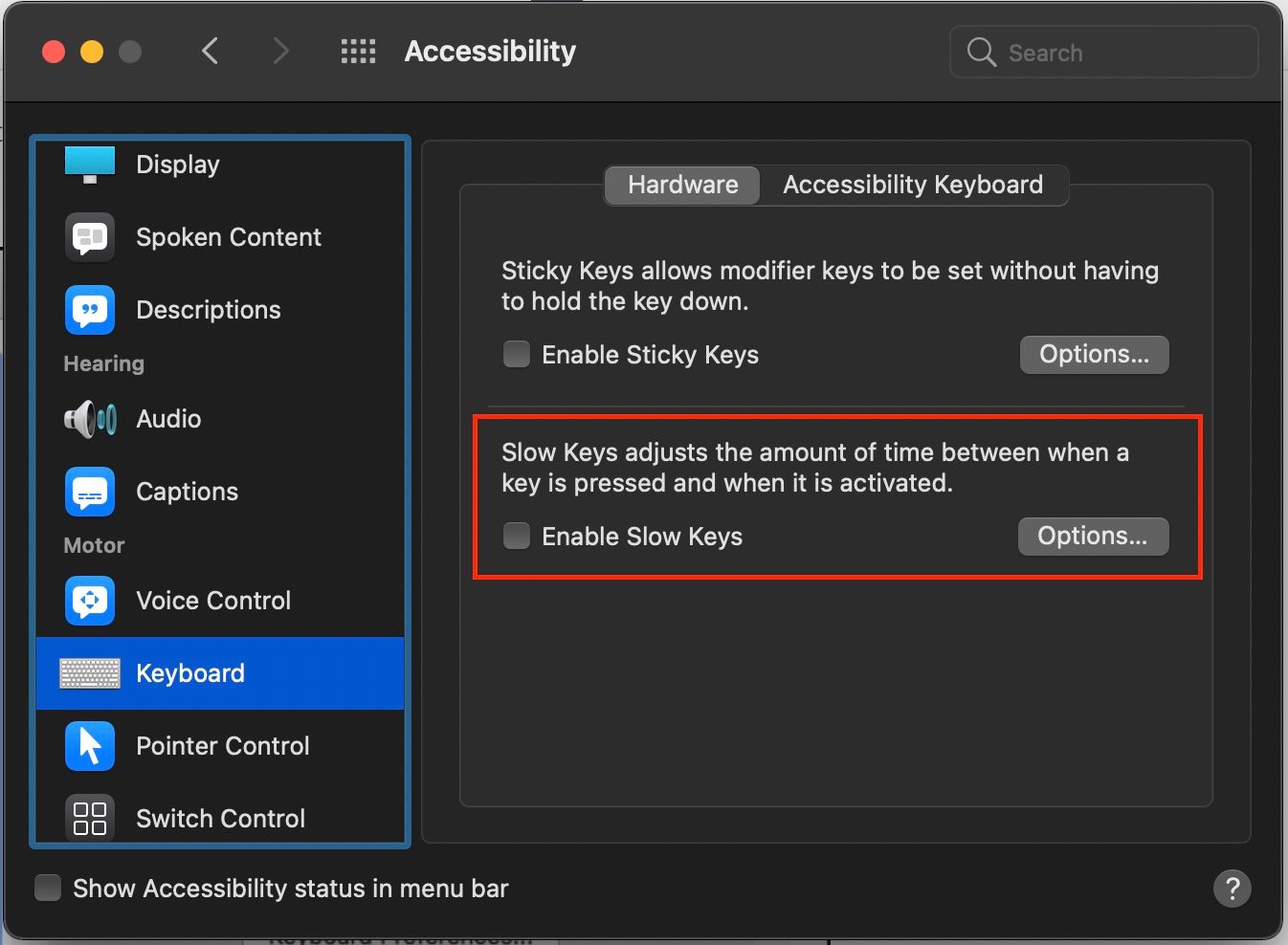
5. 將鍵盤與計算機重新配對
如果您的 Apple 無線鍵盤仍然無法工作或無法連接,您可以嘗試將其移除並與您的 Mac 重新配對。
在藍牙首選項面板中,確保藍牙已啟用。 將鼠標懸停在設備列表中的鍵盤上,然後單擊條目右側的 X。
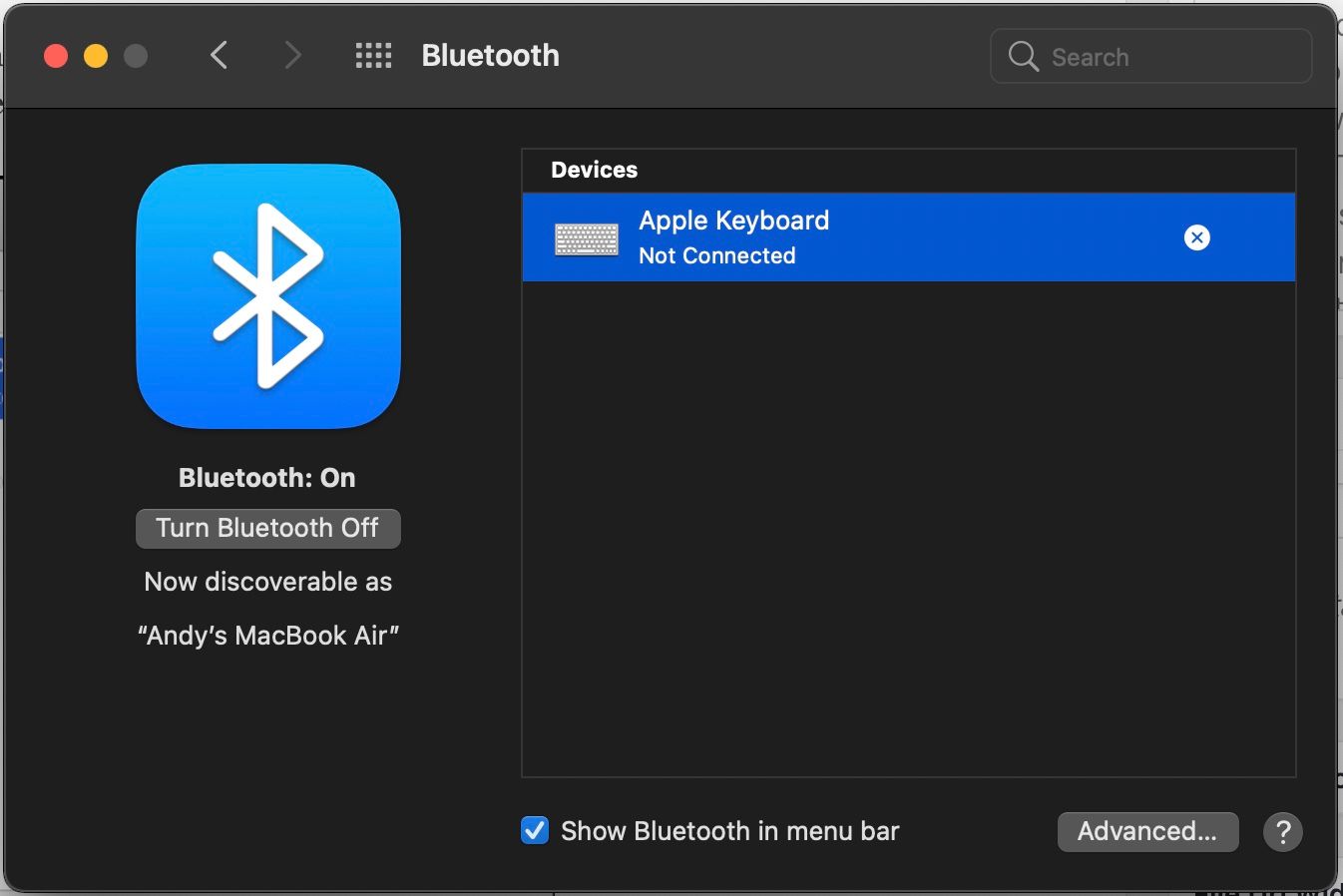
會出現一條警告,告訴您下次使用設備時可能需要重新配對。 單擊刪除。
現在關閉鍵盤並重新打開。 指示燈應開始閃爍。 打開系統偏好設置中的鍵盤選項,然後單擊設置藍牙鍵盤。 按照說明配對您的鍵盤。
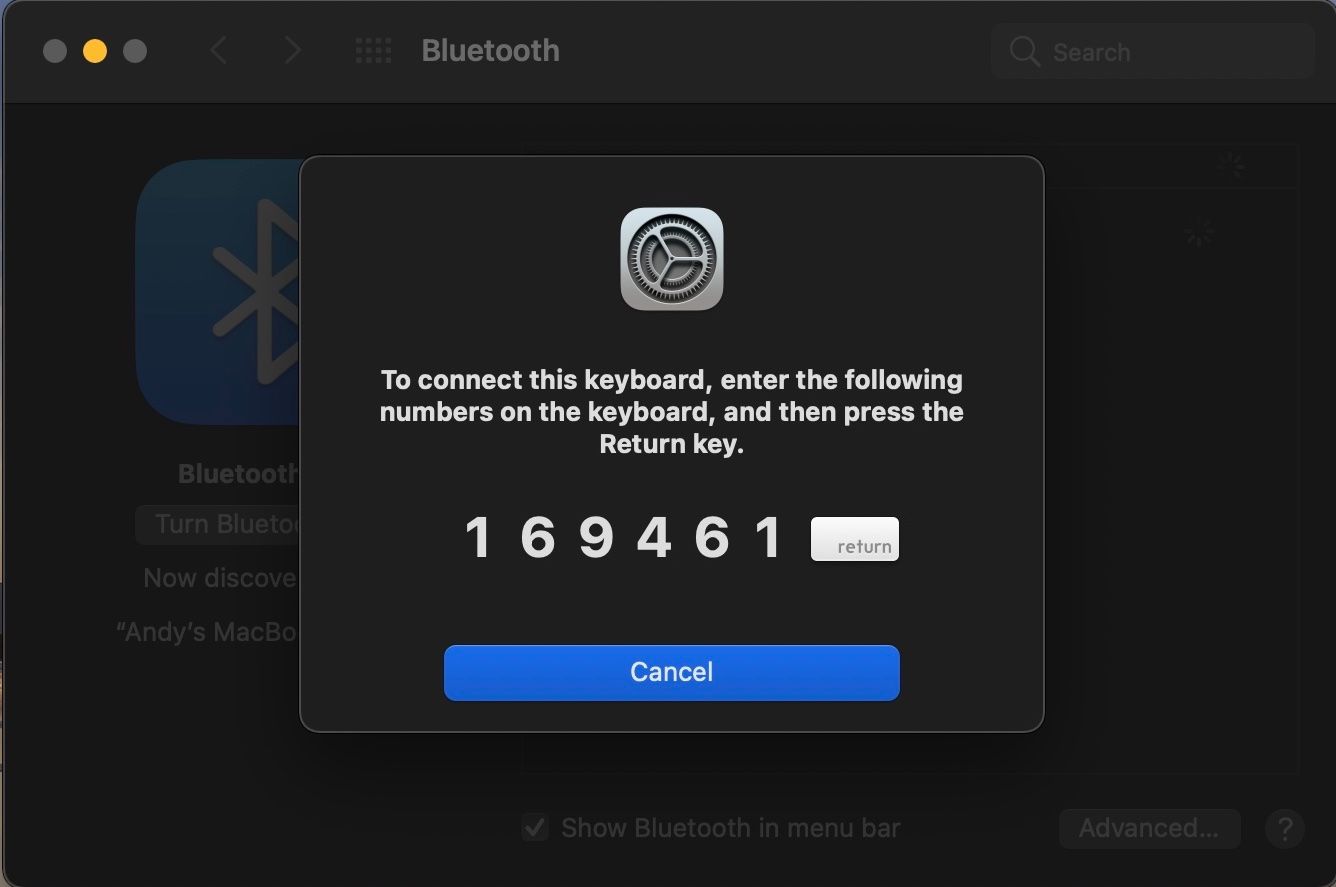
如果您的 Mac USB 鍵盤不工作
如果您的 Mac mini 或 iMac 鍵槃無法正常工作,並且通過 USB 連接,請完成以下步驟來診斷和解決問題:
1. 嘗試不同的 USB 端口
從當前 USB 端口拔下您的鍵盤並嘗試另一個。 如果有效,您可以在原始端口中再次嘗試。
如果它只適用於一個 USB 端口,您可能需要修復計算機的 USB 端口。
2. 檢查系統報告
從 Apple 菜單(位於屏幕左上角)中,單擊關於本機。 然後單擊系統報告按鈕。 系統報告窗口打開後,單擊左側邊欄硬件部分中的 USB。
在此處,您可以查看計算機從 USB 端口檢測到的內容。
如果您的計算機檢測到鍵盤,您會在其中一個 USB 端口下看到 Apple 鍵盤。 如果未列出,請嘗試重新啟動計算機並重置 SMC 和 PRAM。 您只需在 Intel Mac 上執行此操作,無需在 Apple Silicon Mac 上重置 SMC 和 PRAM。
3. 關閉藍牙
進入系統偏好設置 > 藍牙並確保藍牙已關閉。 如果這解決了問題,則您的計算機可能正在識別藍牙鍵盤並將其優先於 USB 鍵盤。
如果您需要保持藍牙開啟,您可以通過單擊系統偏好設置 > 藍牙設備列表中條目右側的 X 將其從列表中刪除。
4. 確保關閉鼠標鍵和慢速鍵
我們之前提到的相同輔助功能也會影響有線鍵盤。 轉到系統偏好設置 > 輔助功能,然後從左側菜單中選擇鼠標和触控板。 確保未選中啟用鼠標鍵。
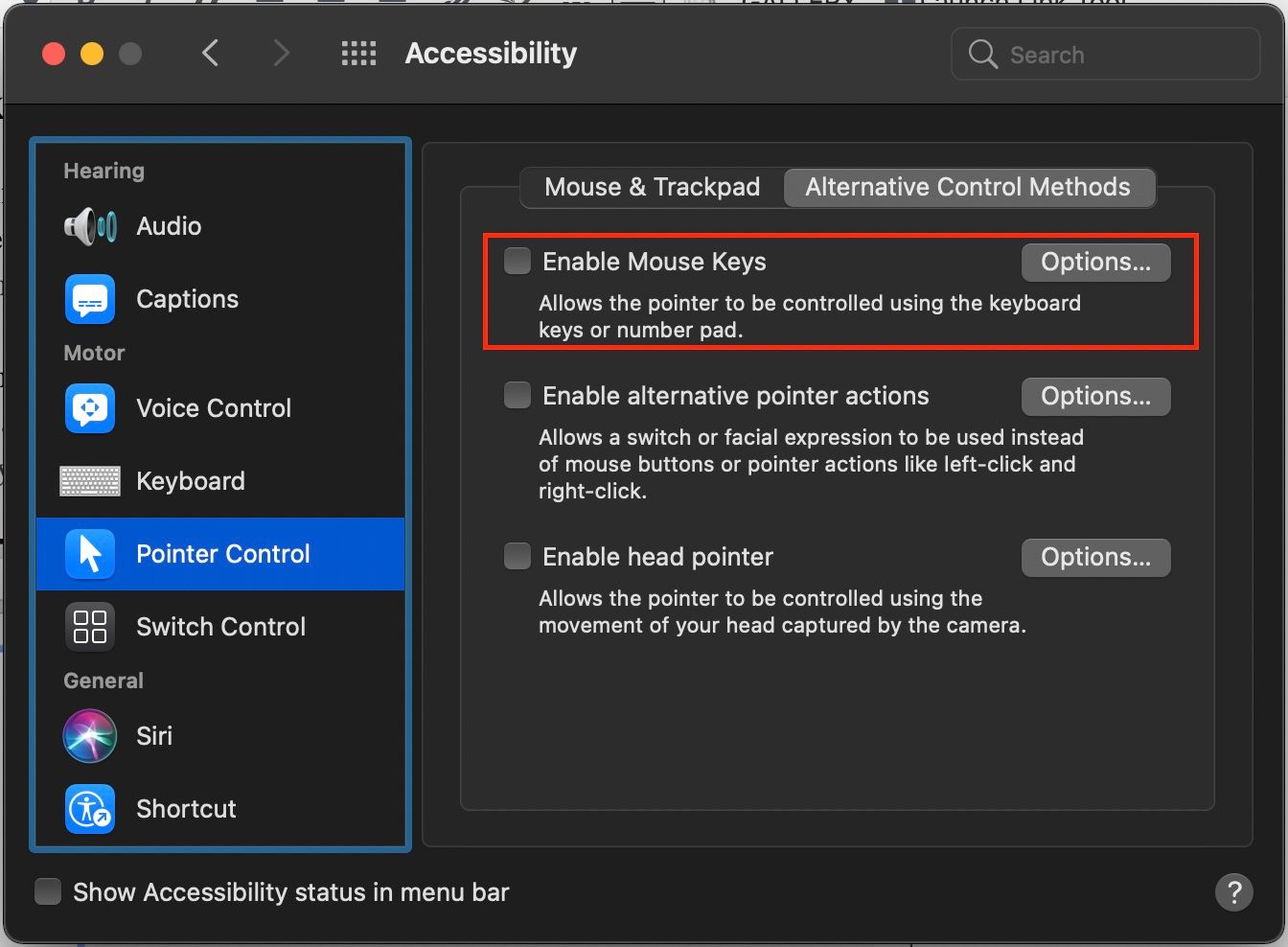
單擊左側邊欄中的鍵盤,並確保在硬件下也未選中啟用慢速鍵。
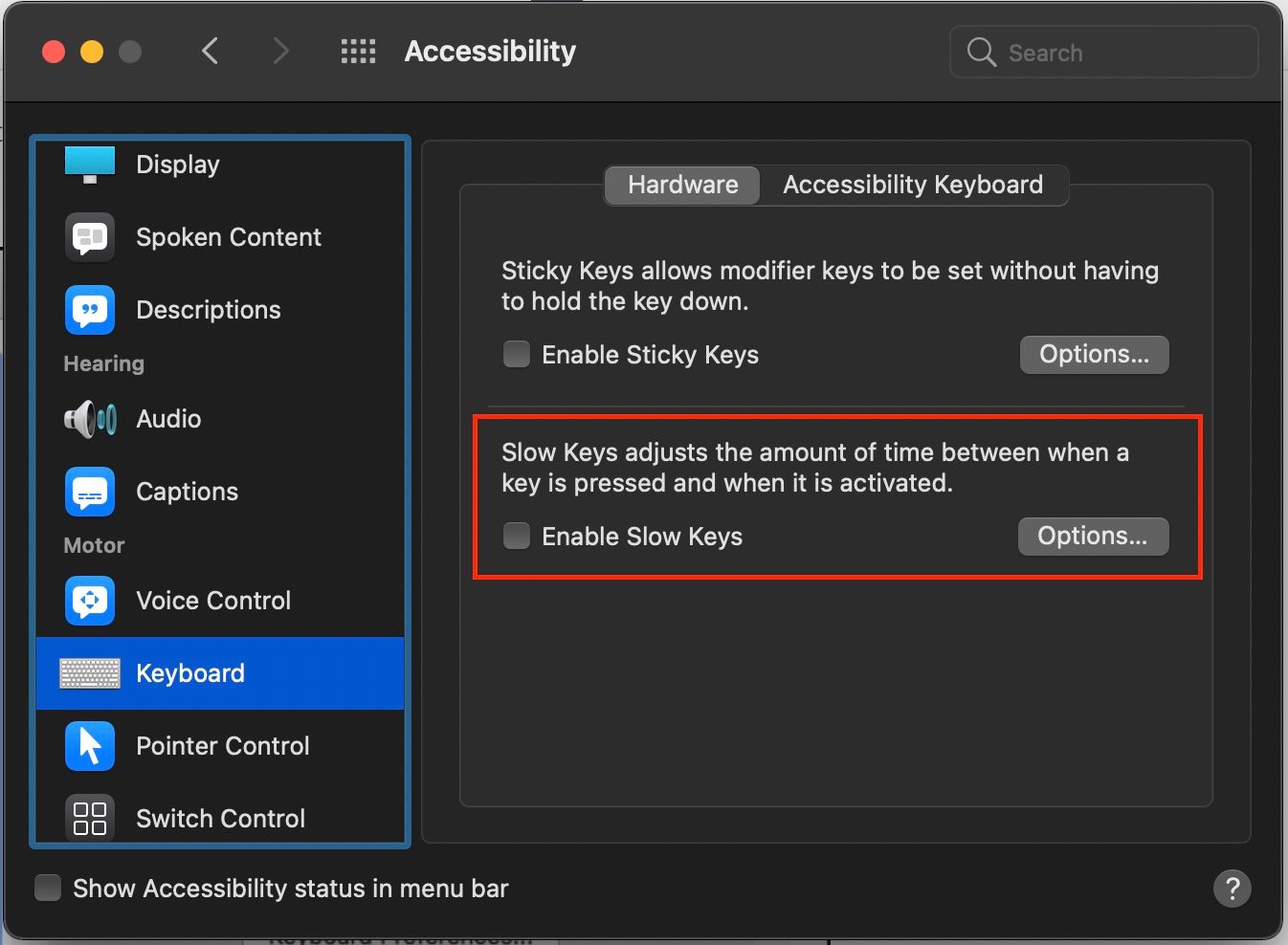
5. 通過延長線或 USB 集線器連接鍵盤
Apple 的 USB 鍵盤配有 USB 延長線,可增加隨附 USB 電纜的範圍。 嘗試將鍵盤插入此電源線的一端,另一端插入計算機。 如果沒有 USB 延長線,也可以使用 USB 集線器。
似乎沒有人知道為什麼它如此有效,但它經常有效!
Mac 鍵盤仍然無法工作? 知道何時承認失敗
與任何故障排除嘗試一樣,知道何時承認失敗是件好事。 如果您嘗試上述解決方案但均無效,則可能需要諮詢當地 Apple 商店的工作人員(尤其是在設備處於保修期內的情況下)。 您也可以嘗試在線搜索您的特定問題,以找到解決該問題的其他人。
Apple 硬件相當可靠,但並非萬無一失。 您應該始終留意 Mac 出現問題的早期跡象,以便在為時已晚之前修復它。
